钉钉在文字文档中插入进度图标的方法
时间:2024-02-22 09:32:17作者:极光下载站人气:59
很多小伙伴在使用钉钉软件进行线上文档编辑的过程中经常会需要在文字文档中给任务添加任务进度图标,有的小伙伴不知道该在哪里找到该图标,其实很简单,我们只需要在文字文档的编辑页面中打开插入工具,然后在插入工具的下拉列表中找到并打开表情选项,接着在文档页面中点击添加表情选项,最后在下拉列表中就能找到任务进度图标了,选择一个自己需要的进度图标添加到文档中即可。有的小伙伴可能不清楚具体的操作方法,接下来小编就来和大家分享一下钉钉在文字文档中插入进度图标的方法。
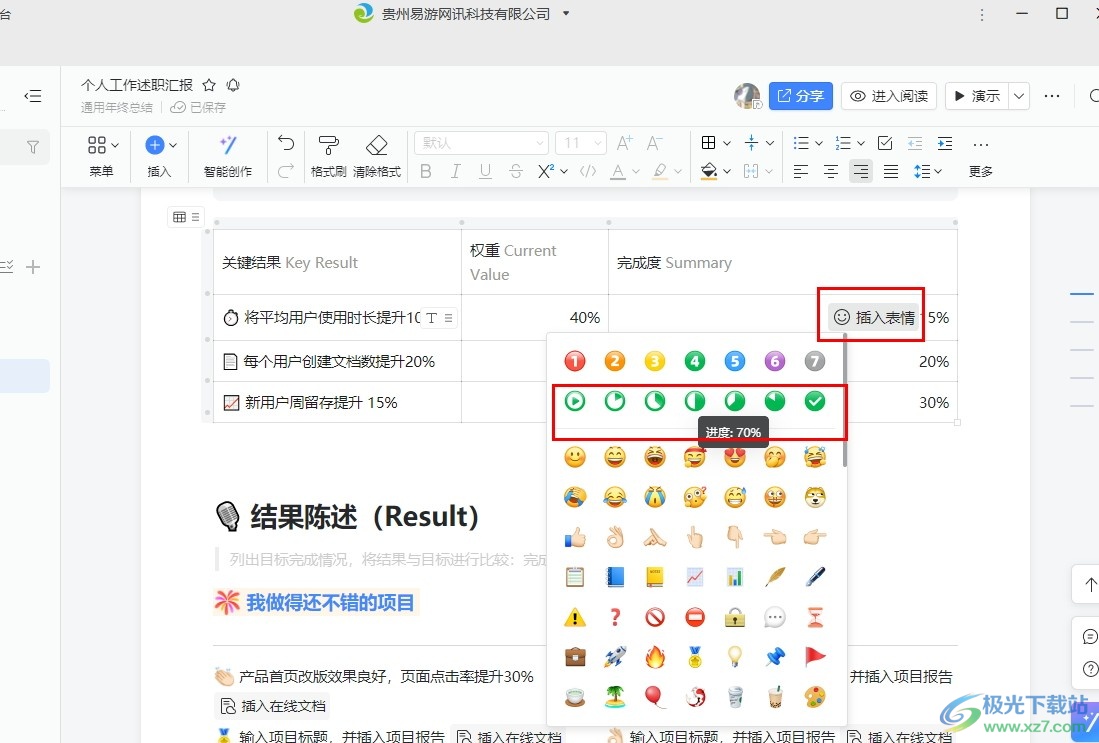
方法步骤
1、第一步,我们点击打开电脑中的钉钉软件,然后在钉钉页面中再点击打开“文档”选项
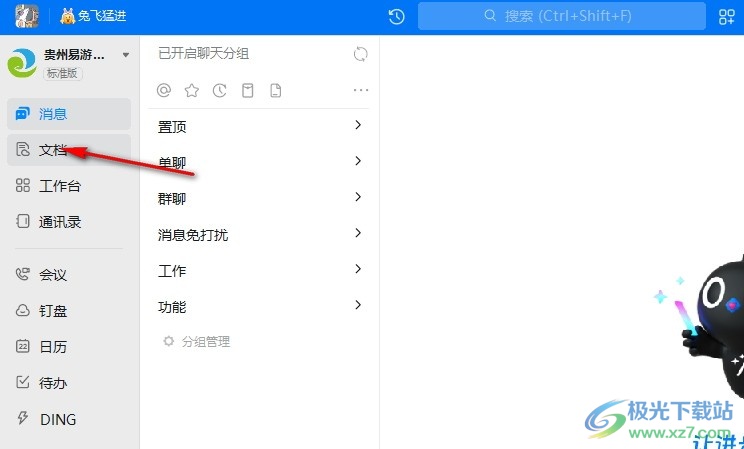
2、第二步,进入文档页面之后,我们在该页面中找到需要编辑的文字文档,打开该文档
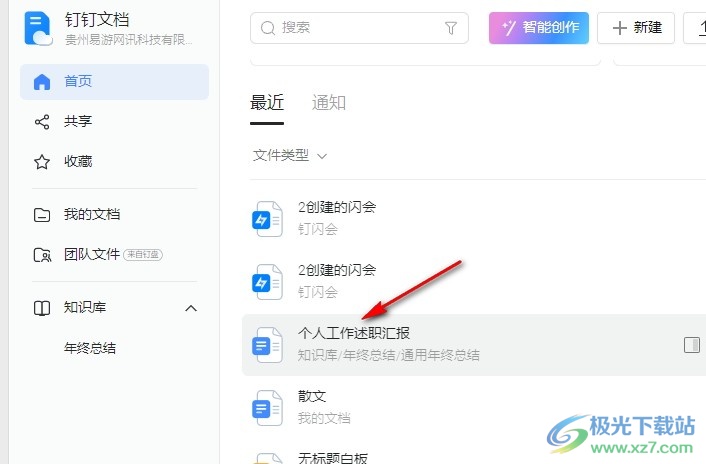
3、第三步,打开文字文档之后,我们在文档中将鼠标光标放在需要添加任务进度图标的位置,然后打开“插入”工具
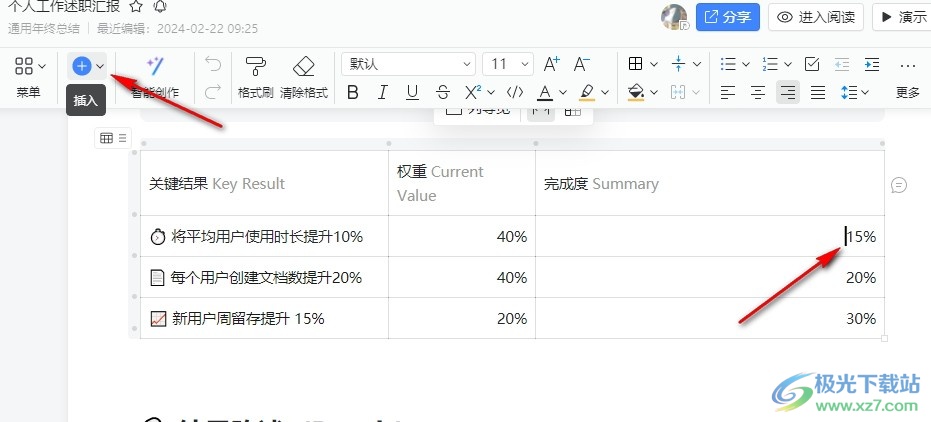
4、第四步,打开“插入”工具之后,我们在下拉列表中找到“表情”选项,点击打开该选项
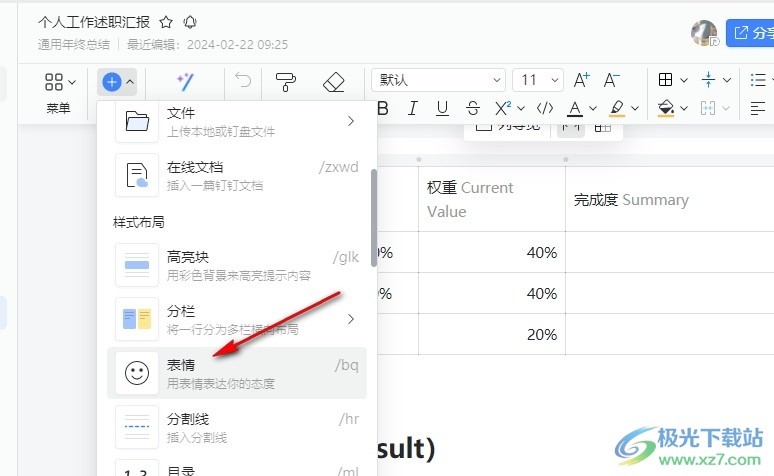
5、第五步,接着我们点击“插入表情”选项,然后在下拉列表中选择一个任务进度图标,点击该图标完成插入即可
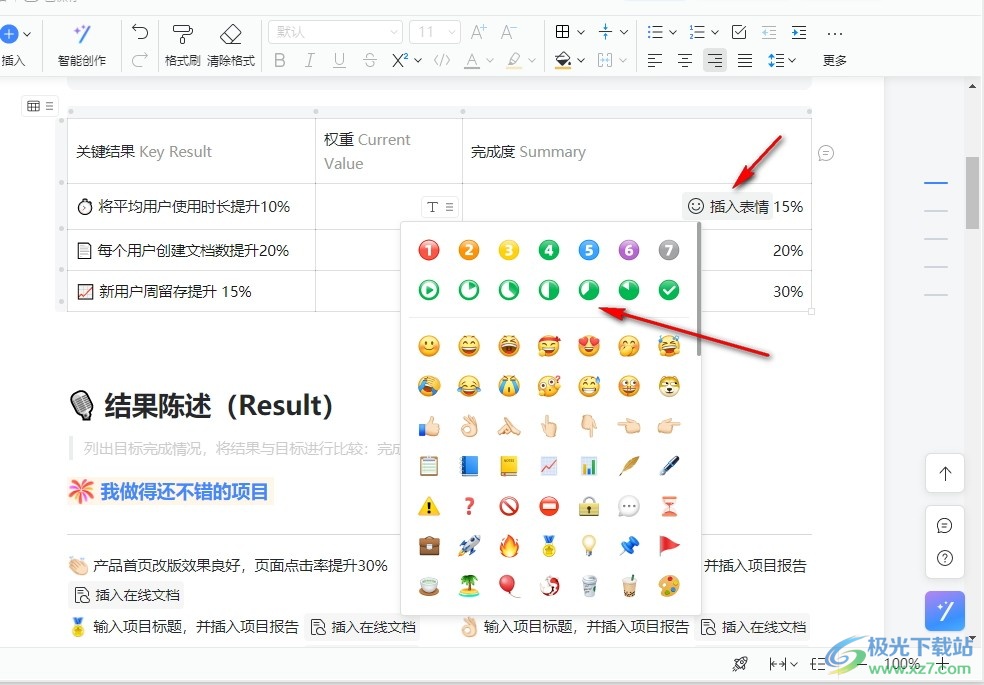
以上就是小编整理总结出的关于钉钉在文字文档中插入进度图标的方法,我们在钉钉的文字文档编辑页面中打开插入工具,再打开表情选项,接着在文档中点击添加表情选项,再在下拉列表中选择一个自己需要的任务进度图标即可,感兴趣的小伙伴快去试试吧。
相关推荐
相关下载
热门阅览
- 1百度网盘分享密码暴力破解方法,怎么破解百度网盘加密链接
- 2keyshot6破解安装步骤-keyshot6破解安装教程
- 3apktool手机版使用教程-apktool使用方法
- 4mac版steam怎么设置中文 steam mac版设置中文教程
- 5抖音推荐怎么设置页面?抖音推荐界面重新设置教程
- 6电脑怎么开启VT 如何开启VT的详细教程!
- 7掌上英雄联盟怎么注销账号?掌上英雄联盟怎么退出登录
- 8rar文件怎么打开?如何打开rar格式文件
- 9掌上wegame怎么查别人战绩?掌上wegame怎么看别人英雄联盟战绩
- 10qq邮箱格式怎么写?qq邮箱格式是什么样的以及注册英文邮箱的方法
- 11怎么安装会声会影x7?会声会影x7安装教程
- 12Word文档中轻松实现两行对齐?word文档两行文字怎么对齐?

网友评论